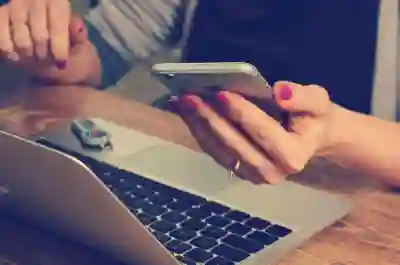아이폰을 사용하면서 천지인 키보드에 익숙해져 있는 분들이 많지만, 가끔씩 쿼티 키보드로 변경하고 싶은 경우도 있습니다. 쿼티 키보드는 영어 입력에 더 적합해 많은 사용자들에게 선호되곤 하죠. 다행히 아이폰에서는 간단한 설정만으로 이 두 가지 키보드 간의 전환이 가능합니다. 이번 포스팅에서는 아이폰에서 천지인 키보드를 쿼티로 변경하는 방법을 소개해 드리겠습니다. 정확하게 알려드릴게요!
아이폰에서 키보드 변경하기
설정 앱 열기
아이폰의 홈 화면에서 ‘설정’ 아이콘을 찾아서 클릭합니다. 이곳은 다양한 설정을 조정할 수 있는 장소로, 키보드와 같은 입력 방식도 쉽게 변경할 수 있습니다. 설정 앱에 들어가면 여러 옵션이 보일 텐데, 여기서 ‘일반’ 메뉴를 선택해야 합니다. 이 단계는 키보드를 포함한 다양한 시스템 설정으로 접근하기 위한 첫걸음입니다.
키보드 옵션 찾기
‘일반’ 메뉴를 클릭하면 많은 하위 메뉴가 나타납니다. 이 중에서 ‘키보드’라는 항목을 찾으세요. ‘키보드’를 선택하면 현재 설치된 모든 키보드 목록과 함께 추가적인 설정 옵션이 표시됩니다. 여기서는 천지인 키보드를 쿼티 키보드로 전환하는 방법을 구체적으로 알아볼 것입니다.
키보드 추가하기
‘키보드’ 메뉴에 들어가면 ‘새로운 키보드 추가…’라는 옵션이 있을 것입니다. 이를 클릭하여 사용할 수 있는 다양한 키보드 유형을 살펴봅니다. 한국어의 경우에는 천지인 외에도 쿼티 형식이 제공됩니다. 원하는 형태를 선택하여 추가해 주시면 됩니다. 이렇게 하면 두 가지 입력 방식이 모두 사용 가능하게 됩니다.
쿼티 키보드 활성화하기
입력 방식 전환하기
쿼티 키보드를 추가한 후에는 실제로 해당 키보드를 활성화해야 합니다. 텍스트 입력창에 들어가면 아래쪽에 있는 지구본 아이콘이나 스페이스바 옆의 아이콘을 눌러주세요. 그러면 설치된 모든 키보드 목록이 나타나며, 여기서 쿼티를 선택하면 쉽게 전환할 수 있습니다.
자주 사용하는 언어 설정
특히 영어 입력이 많다면, 쿼티 키보드를 기본으로 설정하는 것도 좋은 방법입니다. 다시 ‘설정’ > ‘일반’ > ‘키보드’로 가셔서 현재 사용 중인 키보드를 확인하고, 쿼티를 가장 위로 올려 놓으면 다음번 입력 시 자동으로 쿼티가 활성화됩니다.
문자 및 기호 입력 연습하기
쿼티는 천지인과는 다른 배열을 가지고 있으므로 처음에는 다소 어색할 수 있습니다. 하지만 자주 사용하다 보면 익숙해질 것이니, 처음 몇 번의 입력에서는 느리더라도 꾸준히 연습해 보세요. 문자와 기호 입력 또한 쿼티에서는 직관적이고 편리하게 이루어집니다.
| 키패드 종류 | 특징 | 장점 |
|---|---|---|
| 천지인 | 한국어 전용 배열 | 한국어 입력에 최적화되어 있음 |
| 쿼티 | 영어 및 다국어 지원 배열 | 다양한 언어 사용 가능 및 빠른 영어 입력 |
| 사용 환경 | 생활 속 대화 및 메시지 작성 시 적합함. | 각 상황에 맞는 최적의 선택 가능. |
| 업무 환경에서 영어 이메일 작성 시 유리함. |
변경 후 활용 팁 공유하기
효율적인 타이핑 연습법 소개하기
쾌적한 타이핑 경험을 위해서는 정기적으로 연습하는 것이 중요합니다. 온라인에 많은 무료 타자 연습 프로그램들이 있으니 자신의 속도와 정확도를 늘려줄 수 있는 프로그램을 찾아 활용해 보세요.
다양한 애플리케이션 활용하기
쿼티 키패드는 다양한 애플리케이션에서도 유용하게 활용될 수 있습니다. 특히 노트앱이나 메신저 앱 등에서 빠르고 정확한 텍스트 작성을 필요로 할 때 큰 도움이 됩니다.
사용자 맞춤형 단축키 만들기
아이폰에서는 특정 문장을 자주 사용하는 경우 단축키 기능을 통해 시간을 절약할 수 있습니다. 예를 들어 “감사합니다”라는 표현을 “ㄱㅅ”으로 단축시키면 더욱 편리하게 의사소통할 수 있습니다.
정리하며 마무리
아이폰에서 키보드를 변경하는 과정은 매우 간단합니다. 설정 앱을 통해 원하는 키보드를 추가하고 활성화하는 방법을 익히면, 다양한 입력 방식으로 더욱 편리하게 소통할 수 있습니다. 특히 쿼티 키보드는 영어 입력에 적합하여 업무 환경에서도 큰 도움이 됩니다. 처음에는 어색할 수 있지만 꾸준한 연습을 통해 빠르고 정확한 타이핑이 가능해질 것입니다.
알아두면 쓸모 있는 정보
1. 아이폰에서 여러 언어를 지원하는 키보드를 동시에 사용할 수 있습니다.
2. 특정 문장을 자주 사용하는 경우, 단축키를 설정하여 시간을 절약할 수 있습니다.
3. 텍스트 입력 시 지구본 아이콘으로 쉽게 키보드 전환이 가능합니다.
4. 각 키보드의 사용 환경에 따라 최적의 배열을 선택하는 것이 중요합니다.
5. 타이핑 속도와 정확도를 높이기 위해 정기적인 연습이 필요합니다.
핵심 요약
아이폰에서 키보드를 변경하고 활성화하는 방법은 설정 앱을 통해 간단히 진행할 수 있습니다. 쿼티 키보드는 영어 입력에 유용하며, 사용자 맞춤형 단축키 기능으로 효율성을 높일 수 있습니다. 꾸준한 연습과 다양한 애플리케이션 활용으로 더욱 편리한 타이핑 경험을 누릴 수 있습니다.
자주 묻는 질문 (FAQ) 📖
Q: 아이폰에서 천지인 키보드를 쿼티로 변경하려면 어떻게 해야 하나요?
A: 아이폰에서 천지인 키보드를 쿼티로 변경하려면, ‘설정’ 앱을 열고 ‘일반’을 선택한 후 ‘키보드’로 들어갑니다. 그런 다음 ‘키보드 추가’를 선택하고 ‘영어 (미국)’ 또는 원하는 쿼티 키보드를 추가한 후, 입력 방식에서 해당 키보드를 선택하면 됩니다.
Q: 쿼티 키보드와 천지인 키보드 간에 쉽게 전환할 수 있는 방법이 있나요?
A: 네, 쿼티 키보드와 천지인 키보드 간에 쉽게 전환할 수 있습니다. 키보드를 사용할 때 화면 하단의 지구본 아이콘을 탭하면 추가한 키보드 목록이 나타납니다. 여기에서 원하는 키보드를 선택하여 전환할 수 있습니다.
Q: 천지인 키보드에서 쿼티로 변경했을 때, 자주 사용하는 특수 문자는 어떻게 입력하나요?
A: 쿼티 키보드에서도 특수 문자를 입력할 수 있습니다. 일반적으로 Shift 키를 누른 상태에서 숫자 키를 눌러서 특수 문자를 입력하거나, 특정 기호는 해당 기호의 위치에 있는 키를 직접 눌러서 입력할 수 있습니다. 추가적인 특수 문자는 ‘123’ 버튼을 눌러 숫자 및 기호 화면으로 전환하여 선택할 수 있습니다.
[주제가 비슷한 관련 포스트]
➡️ 아이폰 천지인 키보드와 쿼티 자판 쉽게 변경하는 법 알아보기
➡️ 아이폰 천지인 키보드에서 쿼티로 쉽게 전환하는 방법 알아보기